概要
新しいサブスクリプションをシスコから購入すると、購入プロセス中に指定された最初のプロビジョニング連絡先にサブスクリプション要求コードが電子メールで送信されます。Security Cloud エンタープライズ管理者は、要求コードを受信したら、[サブスクリプションの要求(Claim subscription)](1)をクリックして、現在のエンタープライズのサブスクリプションを要求します。
サブスクリプションを要求すると、[概要(Overview)] タブの [アクティベーション保留中(Activation pending)](2)の下にその製品名と対応する開始日が表示されます。製品サブスクリプションの開始日になると、[アクティブ化(Activate)] ボタン(3)が有効になり、エンタープライズ管理者は製品をアクティブ化できます。アクティブ化された製品は、[製品(Products)] セクション(4)に表示されます。
トライアル製品には ![]() ラベルが付きます。Security Cloud に接続されている外部管理製品インスタンスには、
ラベルが付きます。Security Cloud に接続されている外部管理製品インスタンスには、![]() ラベルが付きます。
ラベルが付きます。
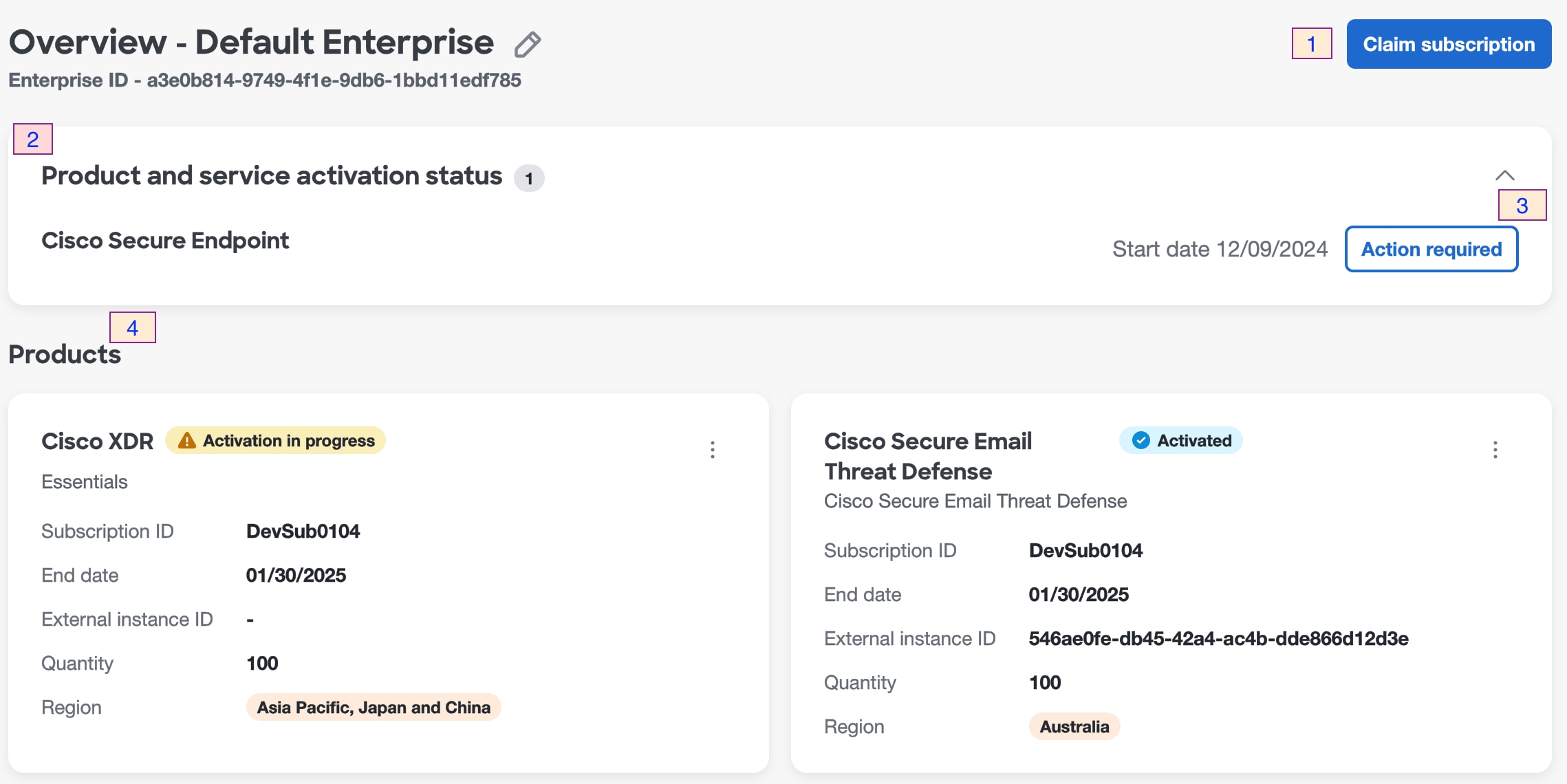
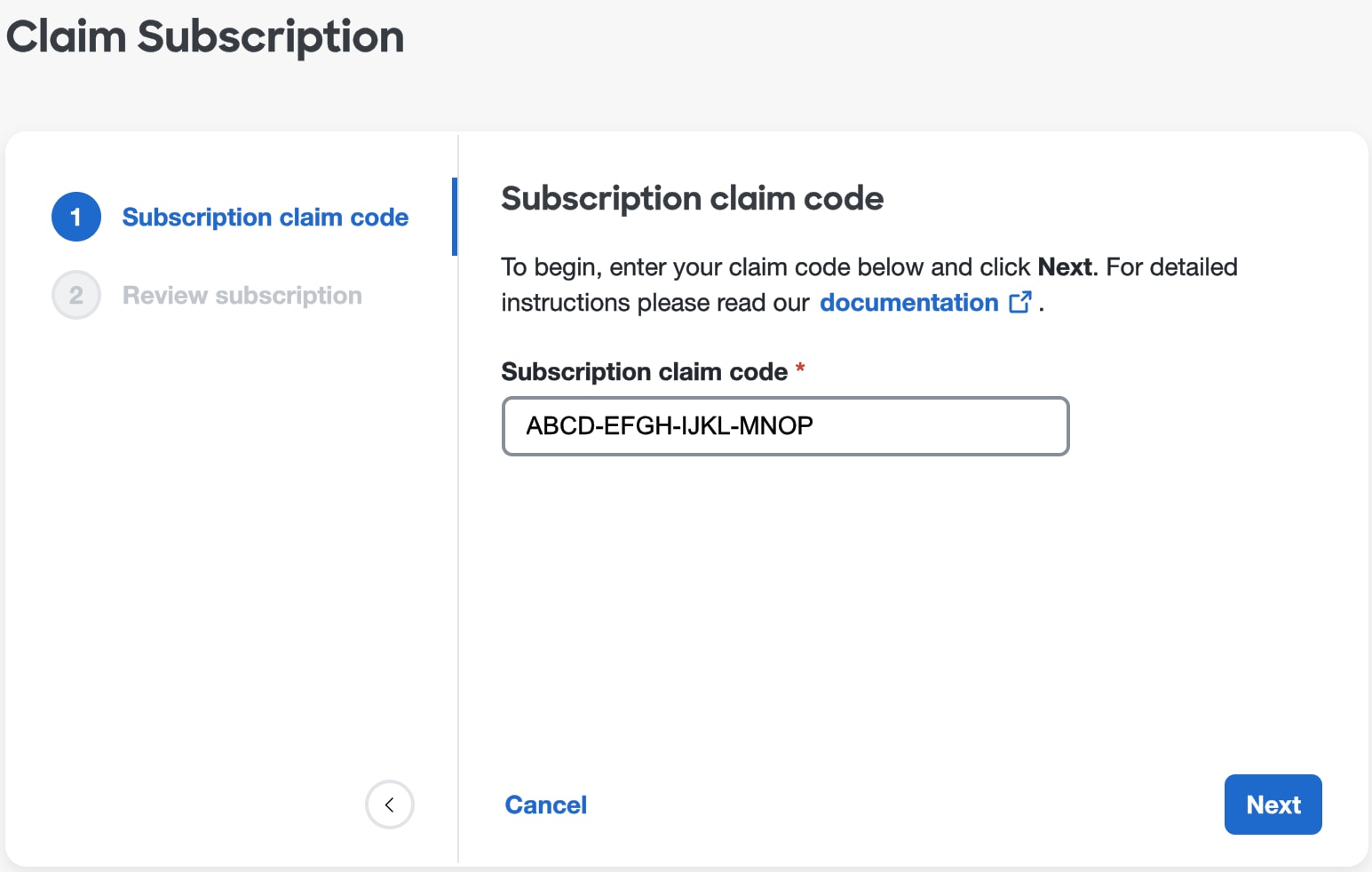
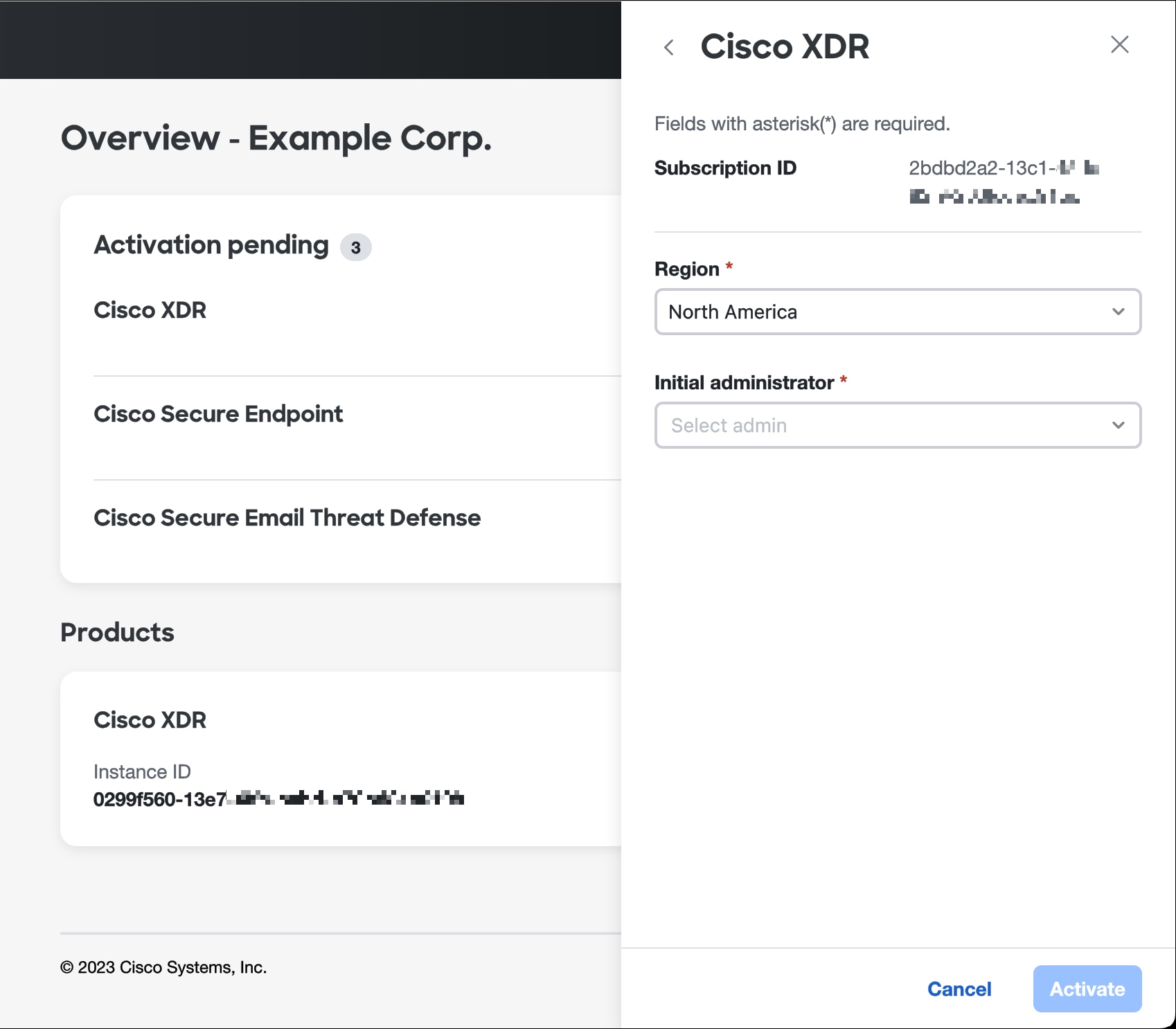
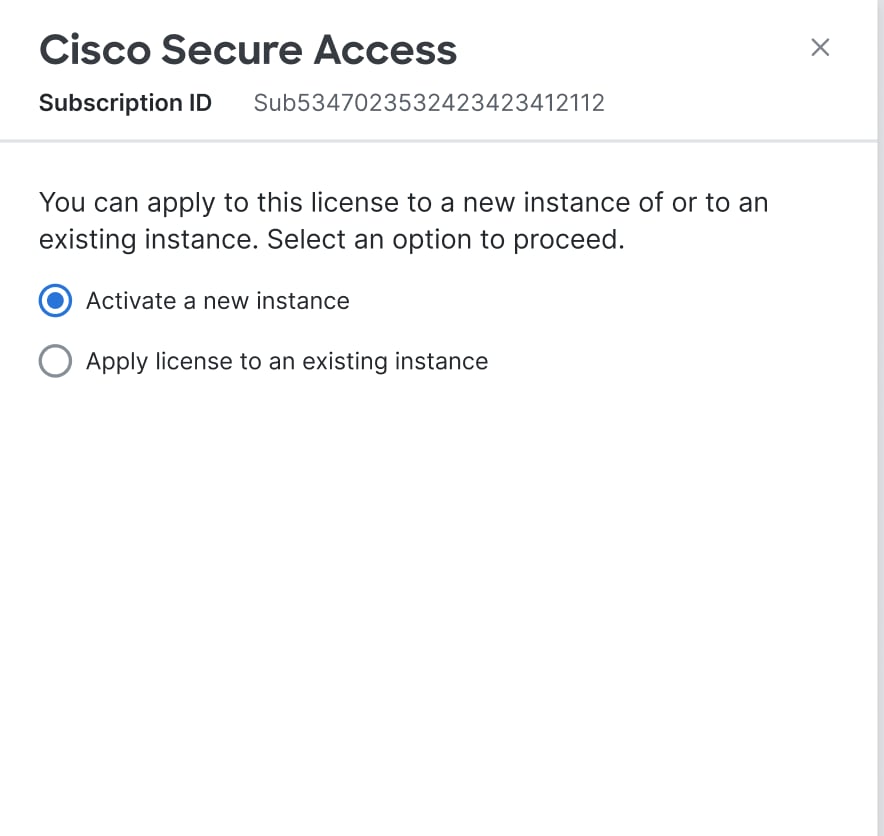
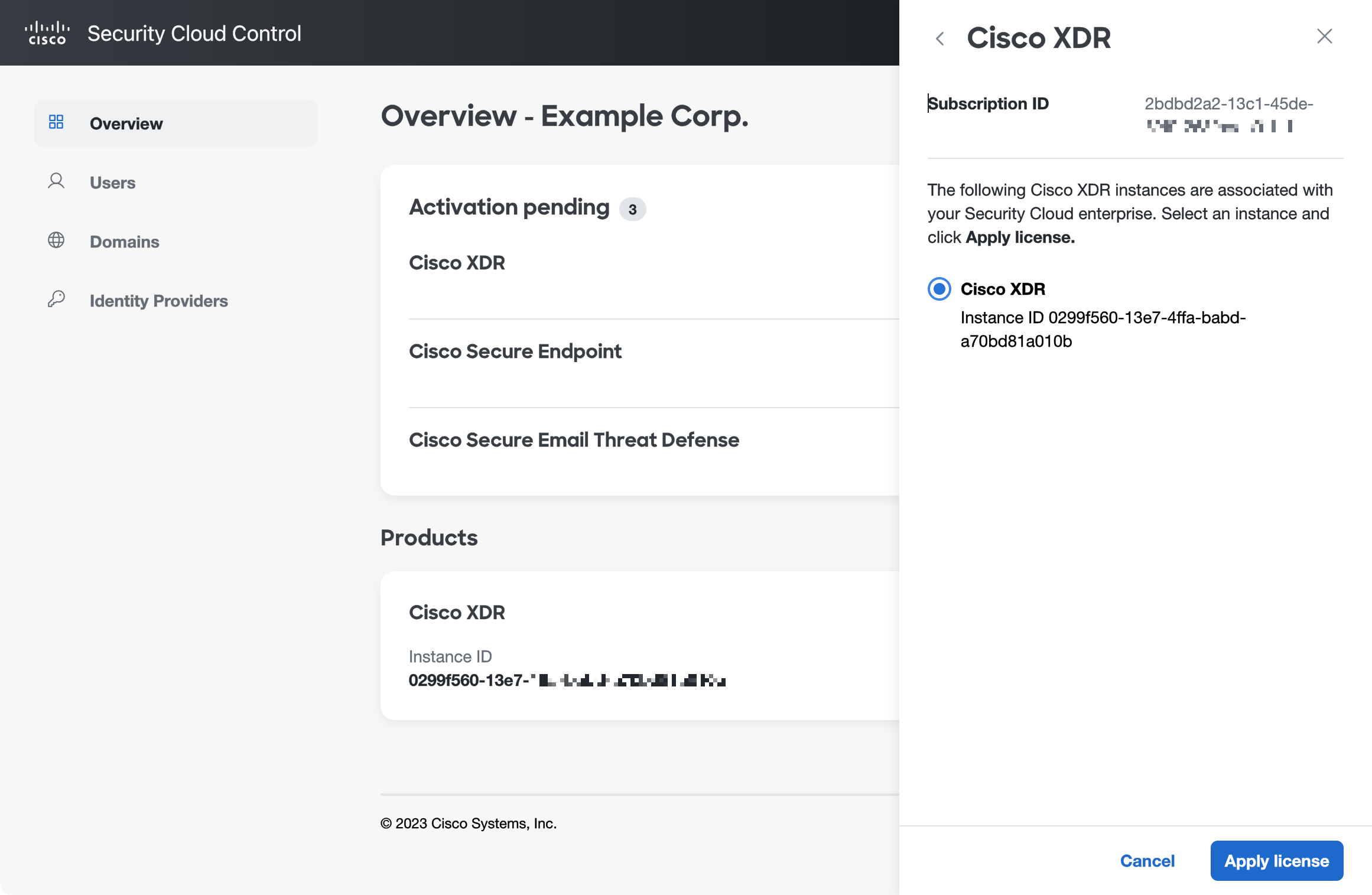
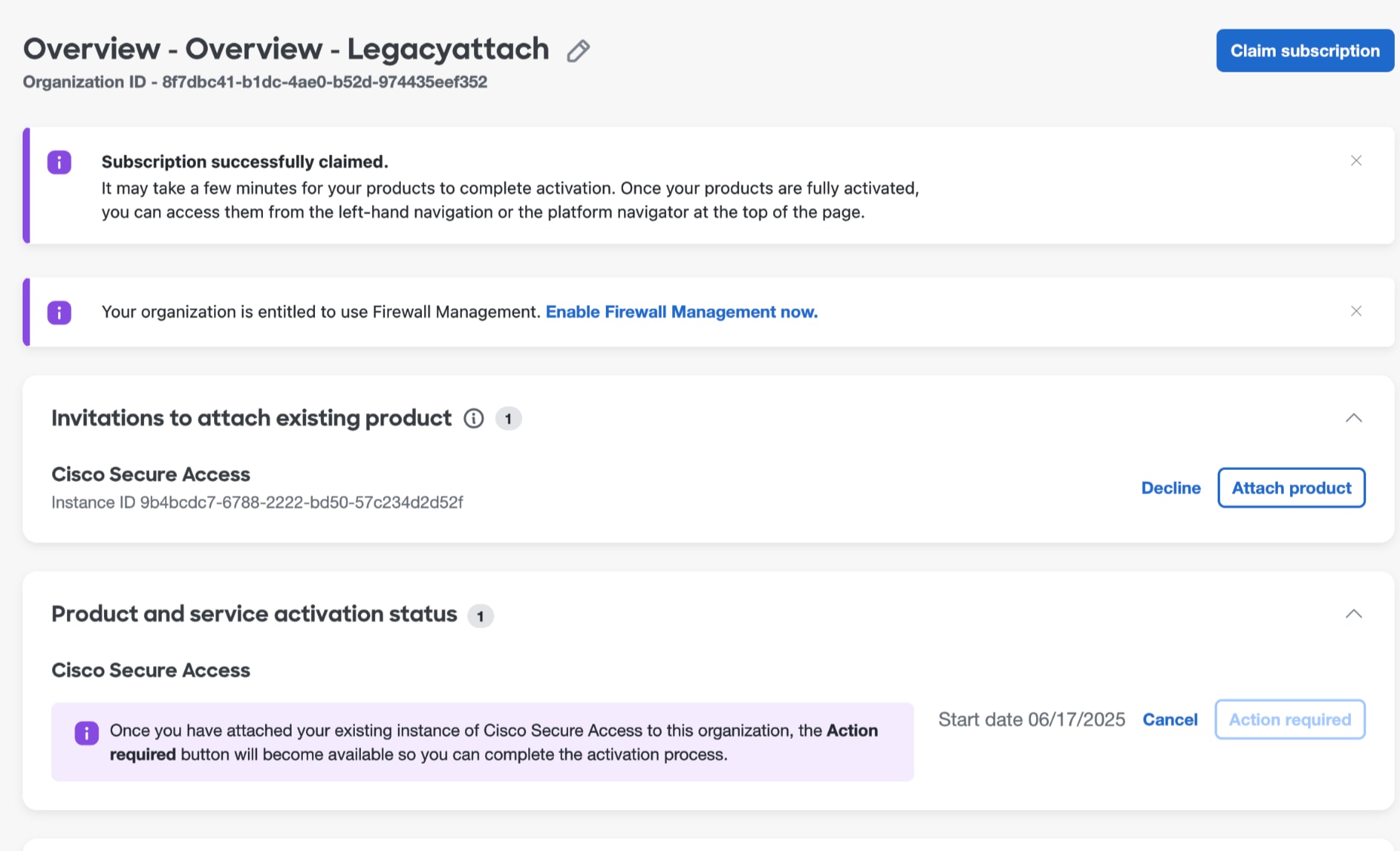
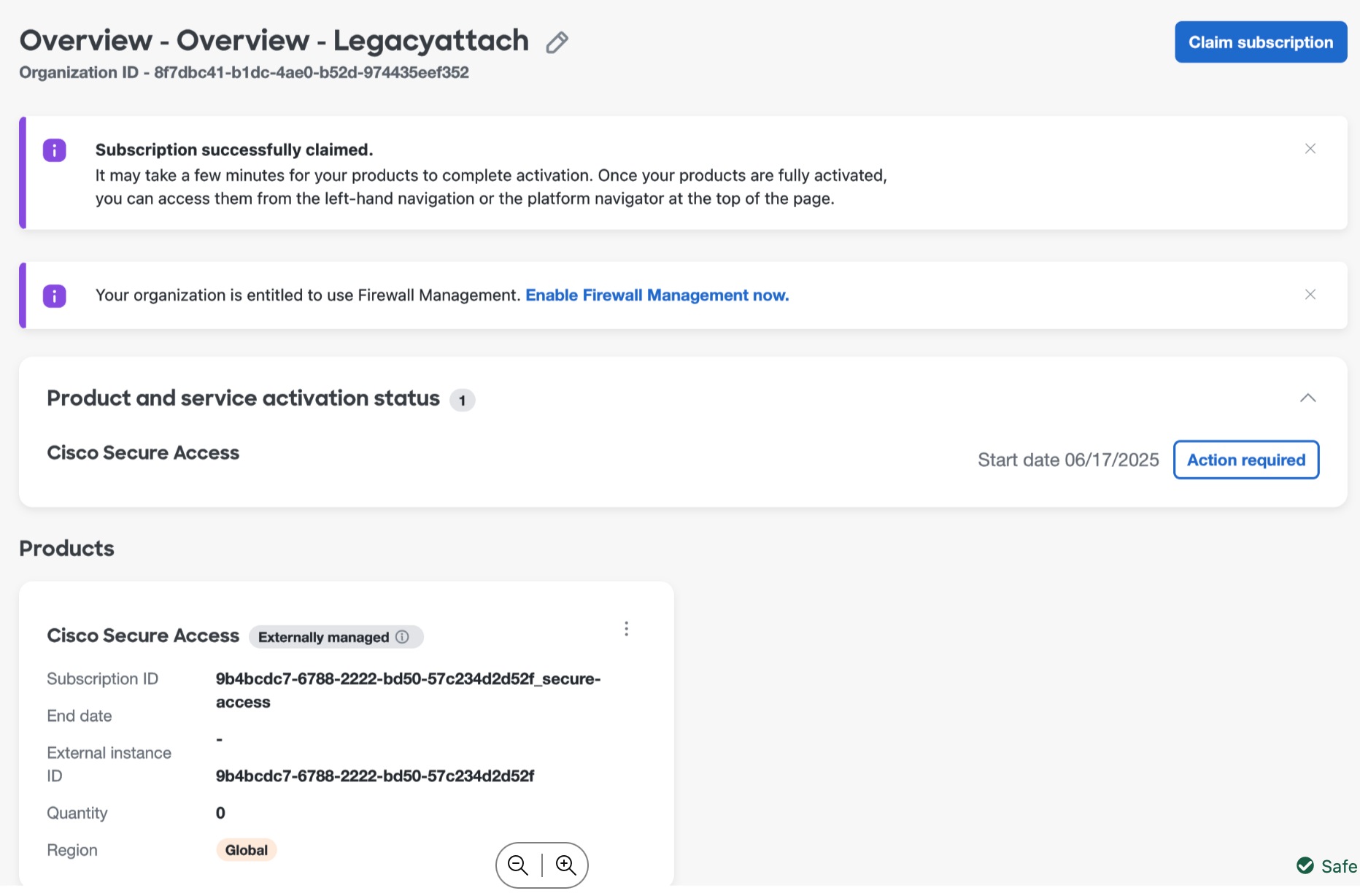
 フィードバック
フィードバック